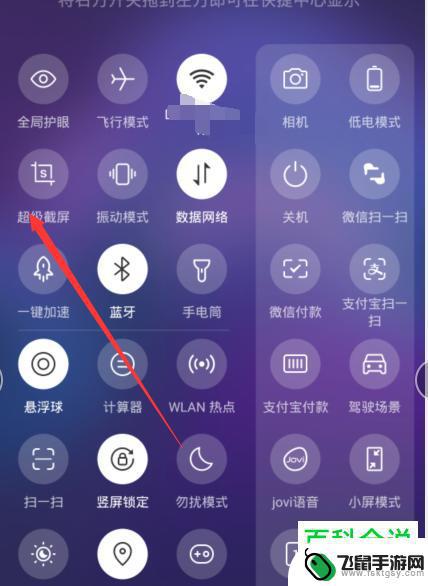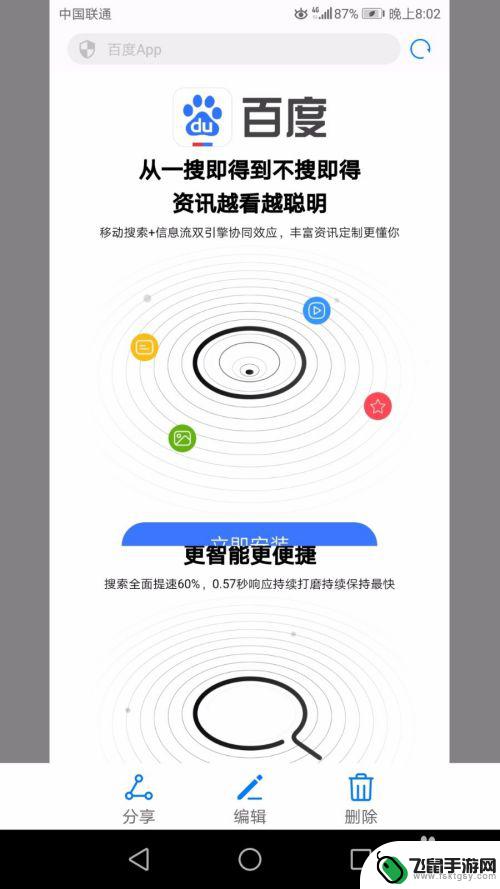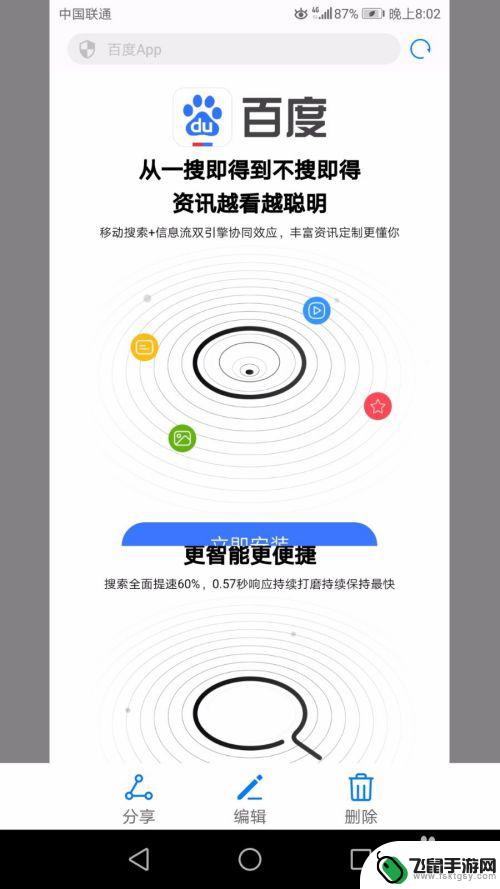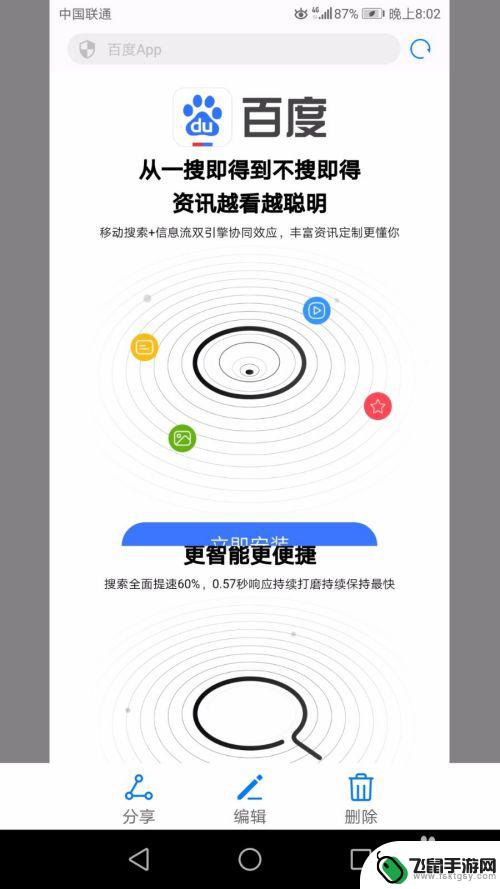安卓手机长截屏怎么操作 手机如何截取长图教程
时间:2024-05-12来源:飞鼠手游网
在日常使用手机时,我们经常需要截取屏幕上的一些信息或内容,而有时候我们需要截取的内容比较长,单次截屏无法完整展示,针对这种情况,安卓手机提供了长截屏功能,可以帮助我们轻松实现截取长图的需求。如何操作安卓手机的长截屏功能呢?接下来让我们一起来了解手机如何截取长图的详细教程。
手机如何截取长图教程
具体步骤:
1.首先打开你的手机截屏功能一般都会在快捷功能中,有截屏按钮。直接点击截屏按钮就可以进行截屏了。
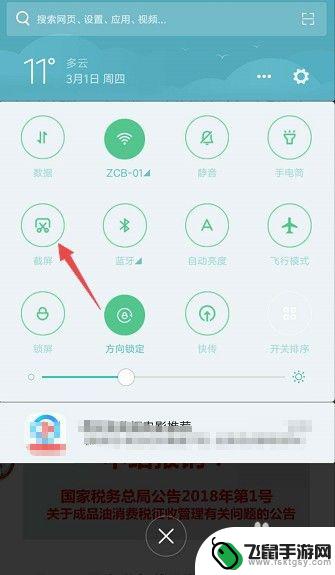
2.截屏之后,手机会出现一个截好的截图,我们点击一下此截图会出现一个截长屏的功能。
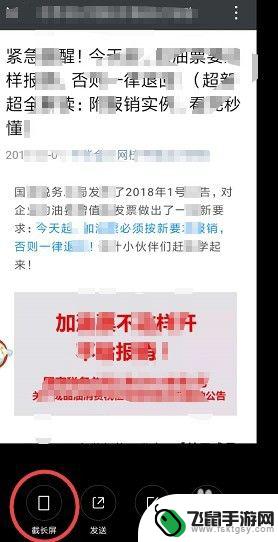
3.点击一下截长图,截屏功能就会自动伸长接更多的内容。接下来由你自己进行设置截止的位置。
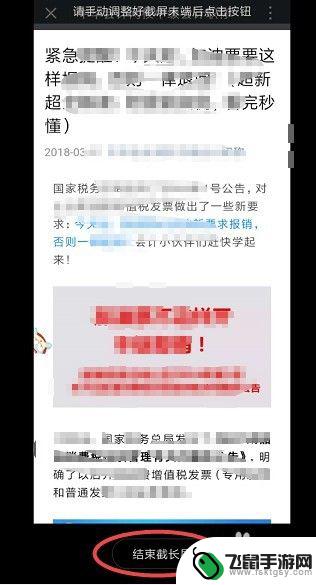
4.点击结束截长屏,那么那长的截屏就截好了,就会变成一个长长的图。
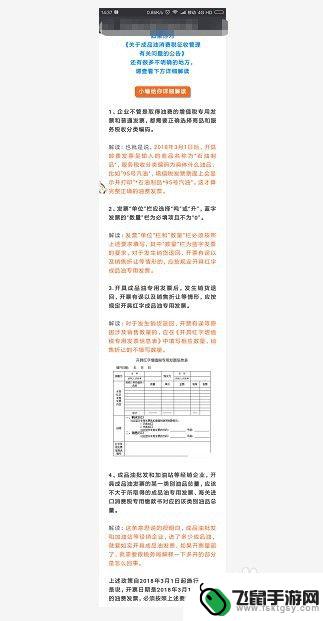
5.截好的长图会有发送编辑和删除3个选项,你可以点击发送。把图片分享给好友或者是发送到朋友圈等。
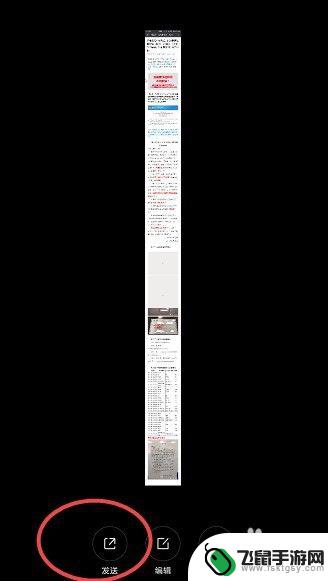
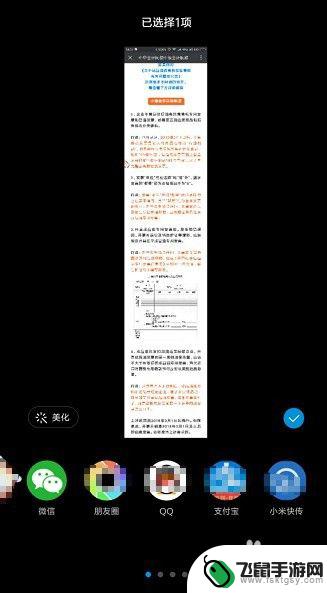
6.如果觉得这个长途并不满意,可以进行删除,然后重新再进行截图,这功能还是非常好用的。
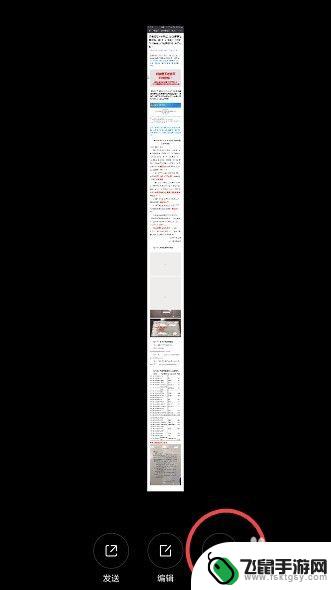
以上就是安卓手机长截屏的操作方法,如果有不清楚的用户可以按照小编的方法进行操作,希望对大家有所帮助。